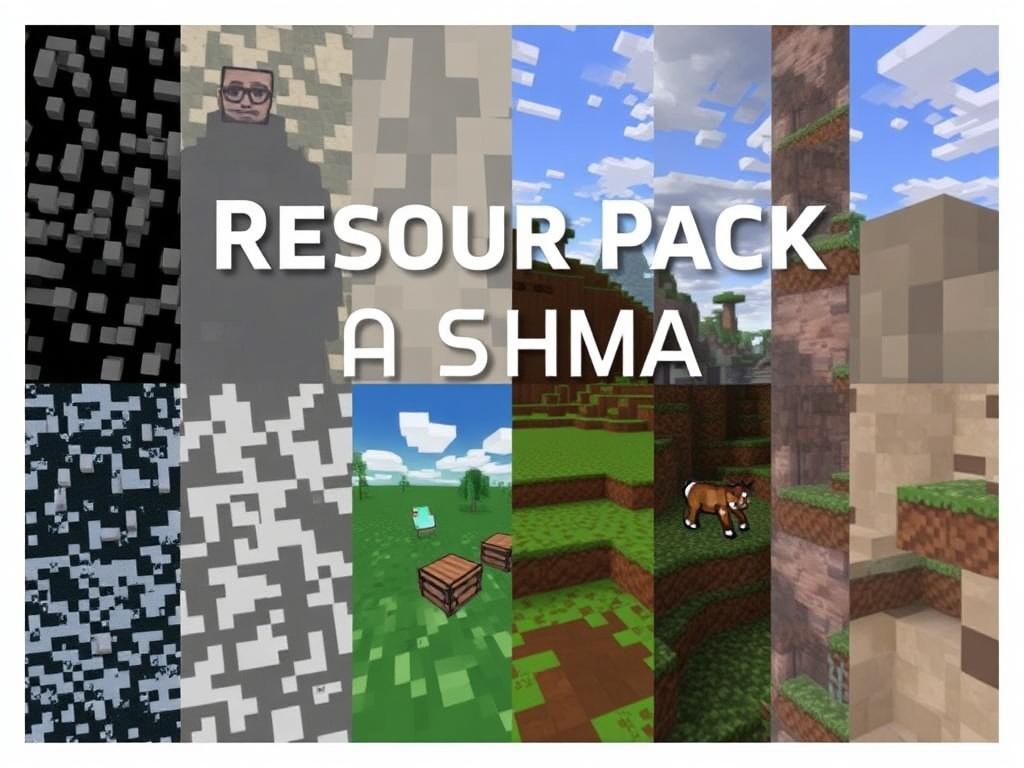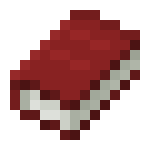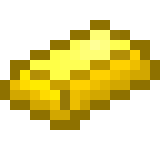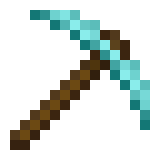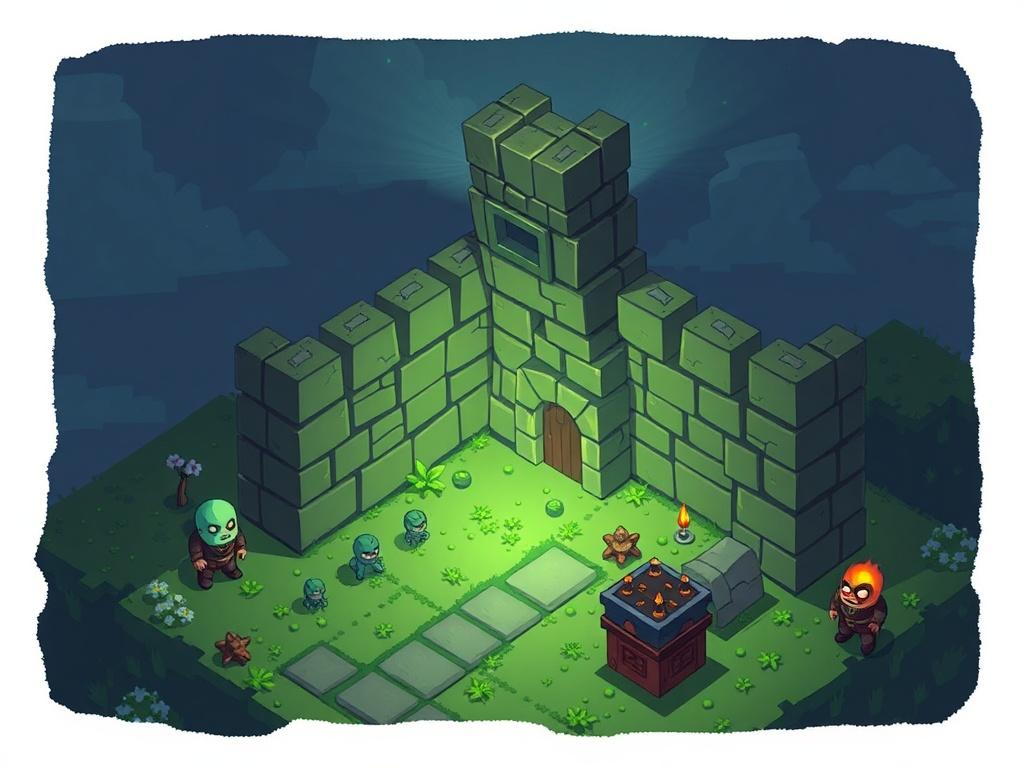Ресурспаки и шейдеры: установка, настройки и лучшие подборки — краткий гайд по улучшению визуала в ванильном Майнкрафт 1.21+. Эта статья объяснит, зачем менять текстуры и подключать шейдеры, какие отличия есть между Java и Bedrock, и как сохранить производительность.
Если вы ищете инструкцию или простые советы, здесь разберём практические шаги. Я опишу, как установить ресурспак, какие настройки графики minecraft важны и где искать лучшие текстурпаки для разных вкусов.
Ресурспаки и шейдеры: установка, настройки и лучшие подборки
Начнём с базовой логики: ресурспак меняет текстуры и звуки, шейдер изменяет освещение и тени. Вместе они делают мир живым, но требуют баланса между качеством и частотой кадров. Важно помнить, что ваниль 1.21+ сама по себе не включает шейдерный API, поэтому для Java потребуется мод или загрузчик шейдеров.
Общий порядок действий такой:
- скачать совместимые ресурспак и шейдер для вашей версии;
- установить ресурспак в папку resourcepacks;
- для шейдеров на Java поставить совместимый шейдер-лоадер и поместить пакет в нужную папку;
- в игре выбрать пакеты и отрегулировать настройки графики.
Если нужна дополнительная информация по совместимости и форматам, загляните на официальная вики. Там описаны форматы пакетов и общие требования для разных версий.
Как установить ресурспак: пошаговая инструкция
Этот блок объясняет, как установить ресурспак для Java и Bedrock. Сначала убедитесь, что пакет соответствует версии игры. Неправильная версия может вызвать артефакты или вовсе не загрузиться.
Java
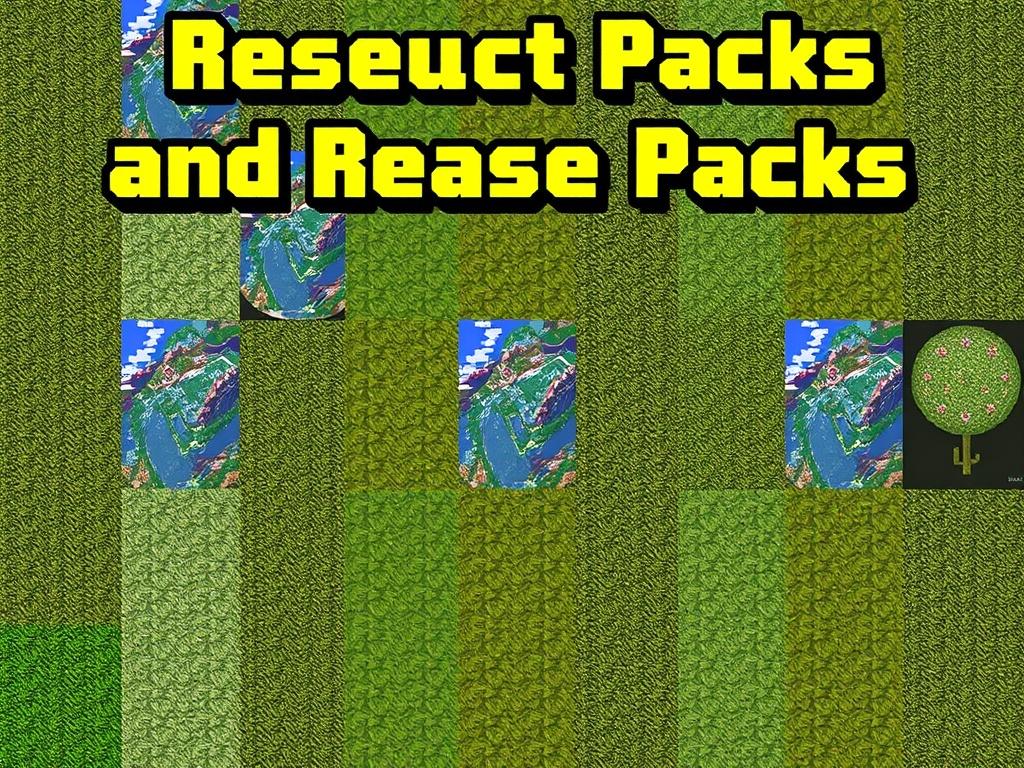
- скачайте ресурспак и распакуйте архив, если нужен доступ к файлам;
- переместите .zip или папку в директорию resourcepacks в папке игры;
- в меню «Настройки» — «Ресурспаки» активируйте пакет;
- по необходимости поправьте конфигурацию, например, для pack.mcmeta.
Bedrock
- скачайте ресурс-паузер в формате .mcpack или .mcaddon;
- откройте файл — игра автоматом импортирует пакет;
- в настройках мира назначьте активный ресурс-пак.
Если вы впервые работаете с пакетами, полезно тестировать один пакет за раз. Так легче найти несовместимости и понять, какие изменения кажутся вам полезными.
Выбор и лучшие текстурпаки: форматы, разрешения и стили
Выбор текстурпака зависит от цели. Ищете ретро-стиль или фотореализм? Текстуры 16x и 32x подойдут для чистой ванильной эстетики и высокой производительности. Текстуры с большим разрешением дают детализацию, но замедляют систему.
Как выбирать:
- определите желаемый стиль — пиксель-арт, реализм, тематические наборы;
- проверьте совместимость с версией 1.21+;
- обратите внимание на наличие альтернативных моделей и вариантов для воды и травы.
Лучшие текстурпаки обычно предлагают несколько вариантов качества, удобно переключаться в меню. Для тех, кто строит дома и ландшафты, полезно заглянуть в статьи про Дом в Майнкрафте и подборки блоков, чтобы понять, какой стиль сочетается с вашей архитектурой.
Шейдеры: установка и совместимость
Процесс установки шейдеров отличается между версиями. На Java обычно нужен шейдер-лоадер или OptiFine-подобный мод, на Bedrock поддержка встроена частично через пакеты и специальные рендеры.
Java
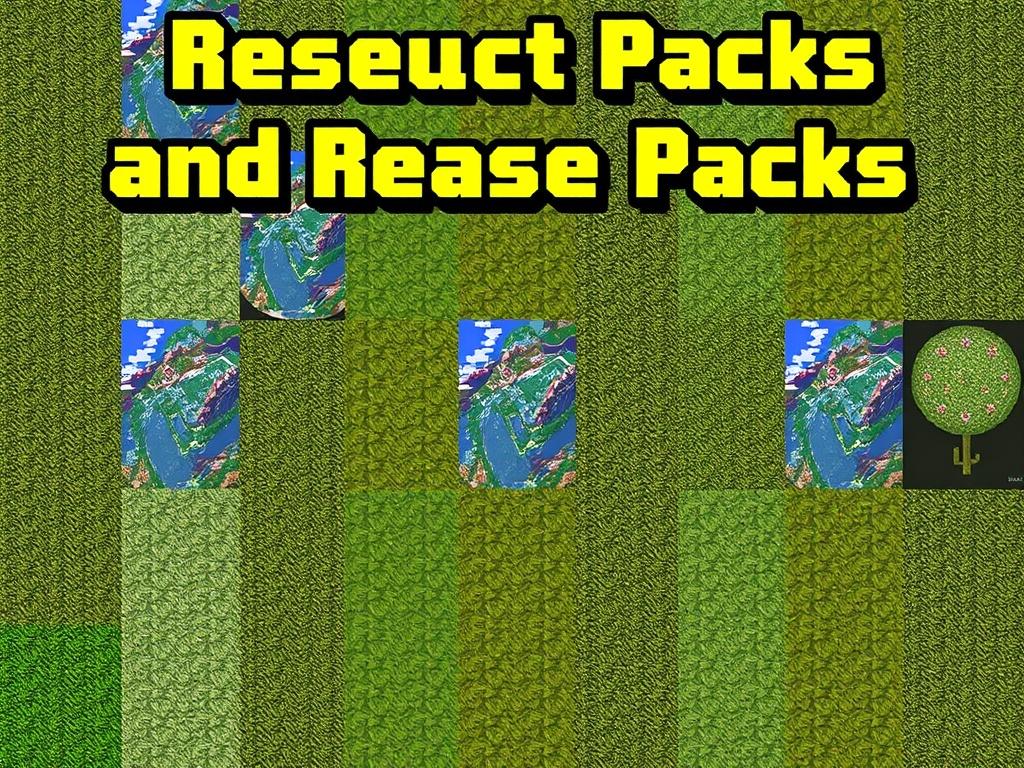
- установите совместимый лаунчер или мод-загрузчик (например, OptiFine или другой шейдер-лоадер);
- поместите шейдерный пакет в папку shaderpacks;
- в настройках графики выберите нужный шейдер и отрегулируйте параметры.
Bedrock
- используйте официальные или совместимые пакеты рендеров, поставляемые для Bedrock;
- импортируйте их через .mcpack и активируйте в настройках мира.
Учитывайте, что некоторые шейдеры требуют обновлений для новых версий Minecraft. Проверяйте совместимость перед установкой и следуйте инструкциям автора шейдера.
Настройки и оптимизация: как сохранить FPS и улучшить visuals
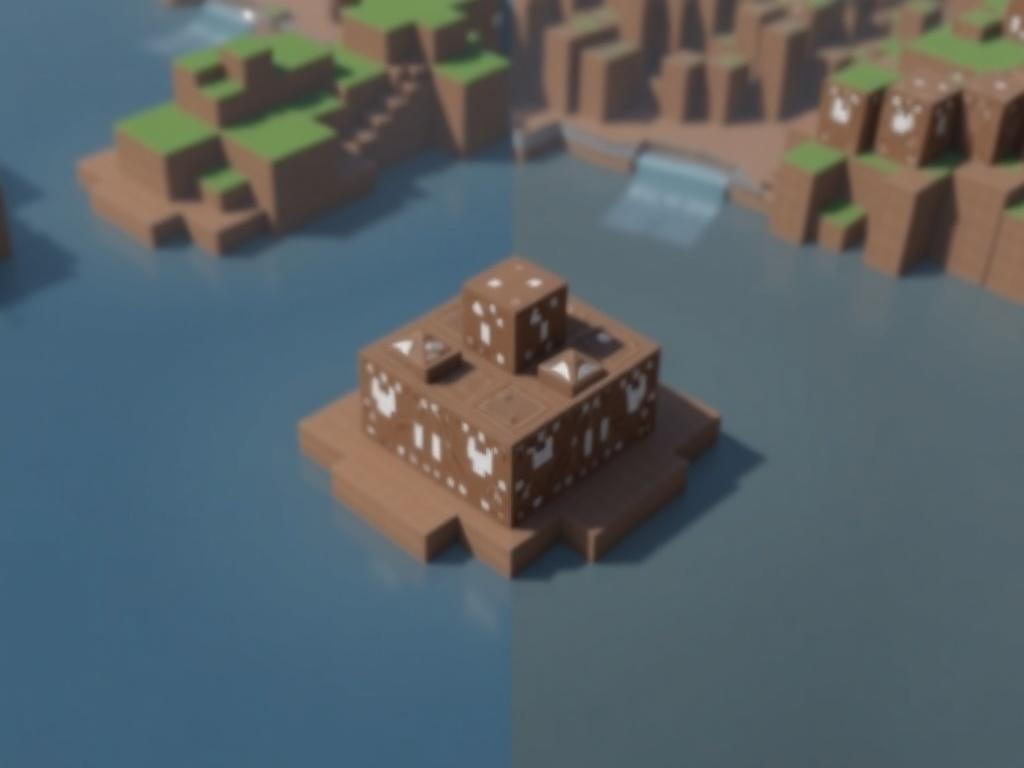
Правильные настройки сильнее меняют игровое ощущение, чем просто скачивание дорогих пакетов. Настройки графики minecraft включают качество теней, дальность прорисовки и объем облаков. Для баланса между красотой и производительностью применяйте стратегию «снижение ненужного».
Рекомендации для оптимизации visuals:
- уменьшите дальность прорисовки и отключите детали, не влияющие на эстетическое впечатление;
- выберите текстуры 16x или 32x для слабых систем, а для мощных — 64x и выше;
- в шейдерах снижайте качество теней и количество источников света;
- используйте профиль производительности в лаунчере или OptiFine-параметры.
Для сборки с модами следите за их потреблением памяти и проверяйте конфликтующие настройки. В итоге небольшие коррекции дадут стабильный FPS и живую картинку.
Лайфхаки
- тестируйте пакеты в отдельном мире, чтобы оценить влияние на FPS;
- сохраняйте оригинальные файлы перед правкой текстур или звуков;
- используйте кастомные профили в лаунчере для быстрых переключений между настройками;
- если нужен быстрый откат, просто перетащите старый ресурс-пак обратно в папку.
Частые ошибки
- Установка несовместимой версии — проверяйте метаданные пакета и версию игры.
- Ожидание слишком высокого качества на слабом ПК — выбирайте более лёгкие текстуры.
- Смешение модов и шейдеров без проверки конфликтов — читайте инструкции авторов.
- Неправильное место установки файлов — убедитесь, что пакеты лежат в нужных папках.
FAQ
Как установить ресурспак, если он в формате .zip?
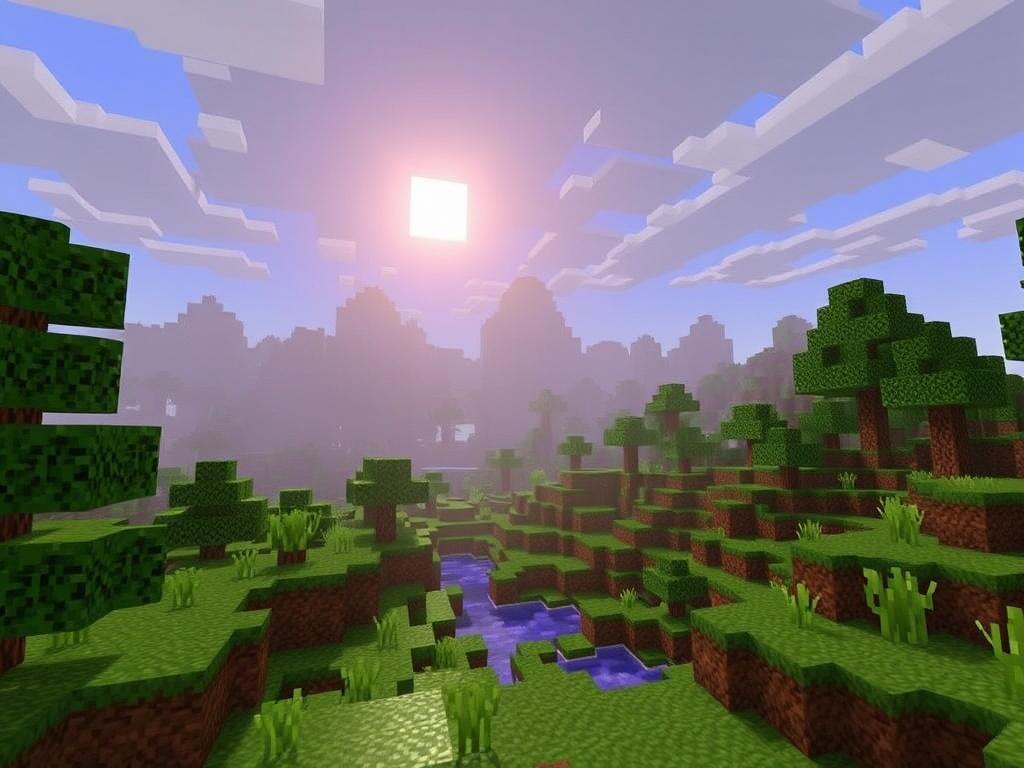
Переместите .zip в папку resourcepacks и активируйте пакет в настройках игры. Распаковка не обязательна, но полезна для правки файлов.
Нужен ли на Java отдельный лаунчер для шейдеров?
Для большинства шейдеров требуется шейдер-лоадер или OptiFine, поставьте совместимую сборку и следуйте инструкции автора.
Можно ли использовать ресурспак на Bedrock и Java одновременно?
Форматы отличаются; одни и те же файлы обычно не совместимы напрямую, но похожие стили можно найти в версиях для обеих платформ.
Какие текстуры лучше для маломощного ПК?
Текстуры 16x и 32x дают приемлемый баланс качества и производительности и подходят для плавной игры.
Где искать лучшие текстурпаки и подборки?
Ищите сборки у проверенных авторов и на крупных ресурсах, а также в сообществах строителей. Для вдохновения полезно читать статьи о Блоки Майнкрафт.
Как быстро откатиться к ванильной картинке?
Просто отключите все пакеты и шейдеры в настройках игры или загрузите профиль с дефолтными параметрами.
Если хотите попробовать пакеты без покупки, посмотрите материалы о бесплатных предложениях, например на странице Майнкрафт бесплатно, но будьте внимательны к лицензиям авторов.
В заключение, настройка визуала в Minecraft — это баланс между эстетикой и производительностью. Начните с простых текстур 16x или 32x, постепенно добавляйте шейдеры и правьте настройки. Экспериментируйте и делайте игру своей.